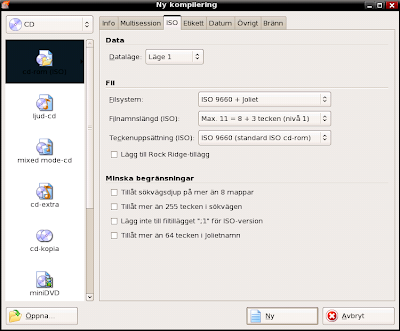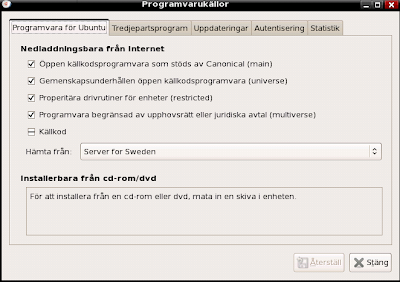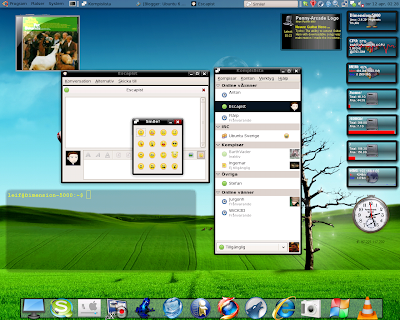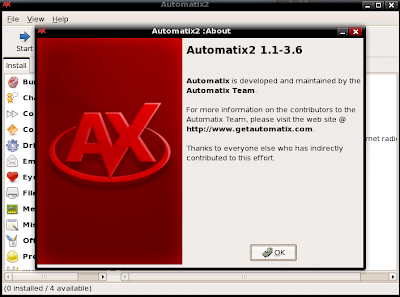Operativsystem Linuxdistributionen Ubuntu blir allt hetare. I dag släpps version 7.04 för nedladdning, och datorjätten Dell meddelade nyligen att företaget ska börja förinstallera Linux på hemdatorer. Bolagets vd föregår med gott exempel - hans hemdator har nämligen Ubuntu som operativsystem.
Inom ett par veckor kommer någon version av Linux att dyka upp på listan när man går in och konfigurerar sin dator vid beställningen på dell.se. Dells vd, Michael Dell, deltar tydligen aktivt i utvärderingen - webbtidningen Desktop Linux berättar att han testar Ubuntu på en synnerligen fullmatad Precision M90.
Han tycks inte vara rädd för betaversioner heller och kör därför en tidig version av Ubuntu 7.04 Feisty Fawn, som släpps i färdig version idag. I övrigt kör han även betaversionen av VMware Workstation 6, Openoffice 2.2 och Automatix2 som är ett tilläggsprogram för Linux och underlättar installationen av program som normalt inte ingår från start.
Michael Dells bärbara Precision M90 har givetvis Intels värstingprocessor med 4 MB cache, 4 GB ram, 160 GB hårddisk och Nvidias grafikkort Quadro FX 3500 med videominne på 512 MB. Priset en sådan burk ligger på 45 000 kronor exklusive moms, fast i Sverige går den inte att få med hårddisk på mer än 120 GB.
Källa: IDG.se
Andra bloggar om: Feisty Fawn, dell, ubuntu